Boot Priority Order pada Laptop Acer Kosong, Hilang? Ini Solusi Cara Memperbaikinya yang Tepat
Apa jadinya jika Boot Priority Order pada Laptop seperti Acer E5 475G kosong, hilang? Setiap kali laptop dinyalakan langsung masuk BIOS bukan ke dalam Windows 10/11? Simak solusi lengkapnya berikut!
Boot Priority adalah urutan booting yang ditentukan pada sebuah komputer. Pada dasarnya, boot priority menentukan urutan perangkat yang akan digunakan oleh sistem operasi untuk memulai proses booting saat komputer dinyalakan. Biasanya, komputer akan mencari perangkat boot pertama pada daftar boot priority, dan jika perangkat boot tersebut tidak ditemukan atau tidak dapat digunakan, maka komputer akan mencari perangkat boot kedua dan seterusnya, sampai menemukan perangkat yang dapat digunakan.
Contoh perangkat boot pada komputer adalah hard drive, CD/DVD-ROM, USB flash drive, dan network booting (booting melalui jaringan). Biasanya, hard drive adalah perangkat boot utama yang digunakan pada komputer, karena sistem operasi umumnya diinstal pada hard drive. Namun, jika sistem operasi tidak dapat diakses atau hard drive mengalami kerusakan, maka perangkat boot kedua seperti CD/DVD-ROM atau USB flash drive dapat digunakan untuk memulai proses booting.
Untuk mengatur boot priority pada komputer, biasanya dapat dilakukan melalui menu BIOS atau UEFI. Menu ini dapat diakses dengan menekan tombol tertentu pada saat komputer dinyalakan. Setelah masuk ke menu BIOS atau UEFI, pengguna dapat mencari menu yang terkait dengan boot priority dan mengatur urutan perangkat boot sesuai kebutuhan.
Penting untuk mengatur boot priority dengan benar untuk memastikan bahwa sistem operasi dapat diakses dengan mudah dan cepat setiap kali komputer dinyalakan. Boot priority juga dapat diubah sesuai kebutuhan, misalnya jika ingin melakukan booting melalui USB flash drive atau CD/DVD-ROM.
Penyebab Boot Priority hilang
Boot Priority pada BIOS atau UEFI dapat hilang atau berubah karena beberapa alasan, di antaranya:
1. Perubahan pengaturan BIOS atau UEFI: Boot Priority dapat berubah jika pengguna mengubah pengaturan BIOS atau UEFI pada komputer. Misalnya, jika pengguna secara tidak sengaja mengubah pengaturan boot priority atau mengatur pengaturan default yang tidak sesuai dengan konfigurasi perangkat boot yang ada.
2. Kerusakan pada motherboard: Kerusakan pada motherboard atau komponen-komponen pada motherboard dapat menyebabkan pengaturan boot priority hilang atau berubah secara otomatis.
3. Infeksi virus atau malware: Virus atau malware yang menyerang sistem komputer dapat mengubah pengaturan BIOS atau UEFI, termasuk pengaturan boot priority.
4. Upgrade sistem operasi atau firmware: Saat melakukan upgrade sistem operasi atau firmware, boot priority dapat berubah karena pengaturan default yang berbeda atau karena adanya kesalahan dalam proses upgrade.
Jika Boot Priority hilang atau berubah secara otomatis, maka pengguna perlu masuk ke menu BIOS atau UEFI dan memeriksa pengaturan boot priority. Jika pengaturan boot priority tidak sesuai, maka pengguna dapat mengubahnya sesuai dengan perangkat boot yang tersedia pada komputer. Namun, jika pengguna tidak yakin atau tidak memiliki pengetahuan yang cukup dalam mengubah pengaturan BIOS atau UEFI, disarankan untuk menghubungi teknisi komputer atau produsen perangkat untuk mendapatkan bantuan.
Jika Boot Priority hilang atau berubah secara otomatis, maka pengguna perlu masuk ke menu BIOS atau UEFI dan memeriksa pengaturan boot priority. Biasanya, pengguna dapat masuk ke menu BIOS atau UEFI dengan menekan tombol tertentu saat komputer dinyalakan, seperti tombol F2, F12, atau Del pada keyboard. Tombol ini dapat berbeda-beda tergantung pada produsen motherboard atau komputer.
Setelah berhasil masuk ke menu BIOS atau UEFI, pengguna dapat mencari opsi Boot Priority atau Boot Sequence. Pada opsi ini, pengguna dapat melihat daftar perangkat boot yang tersedia dan mengubah urutan boot priority sesuai dengan kebutuhan.
Berikut adalah beberapa langkah untuk memperbaiki boot priority order laptop Acer yang kosong:
1. Masuk ke BIOS: Saat menyalakan laptop, tekan tombol seperti F2 atau DEL untuk masuk ke BIOS. Tombol yang harus ditekan akan tercantum pada layar selama boot.
2. Pilih tab Boot: Setelah masuk ke BIOS, pilih tab Boot.
3. Atur urutan boot: Di tab Boot, cari opsi Boot Order atau Boot Priority dan atur urutan boot dengan menggunakan tombol panah.
4. Pilih disk boot: Pilih disk yang ingin Anda gunakan sebagai disk boot pertama, biasanya disk yang mengandung sistem operasi.
5. Simpan perubahan: Setelah membuat perubahan, pilih Save Changes dan pilih tombol Exit untuk keluar dari BIOS.
6. Restart laptop: Laptop akan restart dan mengikuti urutan boot yang baru saja Anda tetapkan.
Cara lain yang bisa kamu gunakan untuk memunculkan Boot Priority yang hilang pada laptop seperti Acer E5-475G bisa ditonton pada video berikut:
Pentingnya pengaturan boot priority pada komputer untuk menentukan urutan booting dari perangkat penyimpanan data. Jika pengaturan boot priority hilang atau berubah, maka komputer mungkin tidak dapat booting dengan benar dan pengguna perlu mengatasi masalah ini dengan masuk ke menu BIOS atau UEFI dan mengatur kembali urutan boot priority sesuai dengan kebutuhan. Jika pengguna tidak yakin atau tidak memiliki pengetahuan yang cukup, disarankan untuk mencari bantuan dari teknisi komputer atau produsen perangkat.
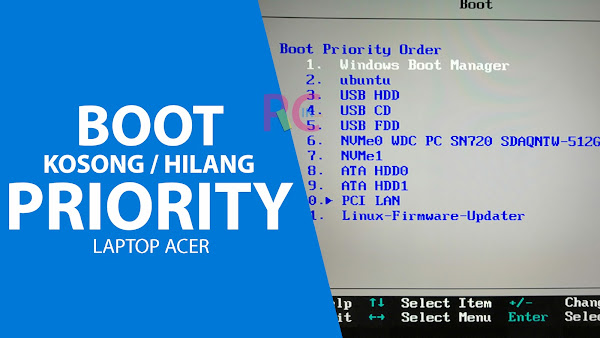 |
| Boot Priority Order pada Laptop Acer Kosong, Hilang? Ini Solusi Cara Memperbaikinya yang Tepat |
Boot Priority adalah urutan booting yang ditentukan pada sebuah komputer. Pada dasarnya, boot priority menentukan urutan perangkat yang akan digunakan oleh sistem operasi untuk memulai proses booting saat komputer dinyalakan. Biasanya, komputer akan mencari perangkat boot pertama pada daftar boot priority, dan jika perangkat boot tersebut tidak ditemukan atau tidak dapat digunakan, maka komputer akan mencari perangkat boot kedua dan seterusnya, sampai menemukan perangkat yang dapat digunakan.
Contoh perangkat boot pada komputer adalah hard drive, CD/DVD-ROM, USB flash drive, dan network booting (booting melalui jaringan). Biasanya, hard drive adalah perangkat boot utama yang digunakan pada komputer, karena sistem operasi umumnya diinstal pada hard drive. Namun, jika sistem operasi tidak dapat diakses atau hard drive mengalami kerusakan, maka perangkat boot kedua seperti CD/DVD-ROM atau USB flash drive dapat digunakan untuk memulai proses booting.
Untuk mengatur boot priority pada komputer, biasanya dapat dilakukan melalui menu BIOS atau UEFI. Menu ini dapat diakses dengan menekan tombol tertentu pada saat komputer dinyalakan. Setelah masuk ke menu BIOS atau UEFI, pengguna dapat mencari menu yang terkait dengan boot priority dan mengatur urutan perangkat boot sesuai kebutuhan.
Penting untuk mengatur boot priority dengan benar untuk memastikan bahwa sistem operasi dapat diakses dengan mudah dan cepat setiap kali komputer dinyalakan. Boot priority juga dapat diubah sesuai kebutuhan, misalnya jika ingin melakukan booting melalui USB flash drive atau CD/DVD-ROM.
Penyebab Boot Priority hilang
Boot Priority pada BIOS atau UEFI dapat hilang atau berubah karena beberapa alasan, di antaranya:
1. Perubahan pengaturan BIOS atau UEFI: Boot Priority dapat berubah jika pengguna mengubah pengaturan BIOS atau UEFI pada komputer. Misalnya, jika pengguna secara tidak sengaja mengubah pengaturan boot priority atau mengatur pengaturan default yang tidak sesuai dengan konfigurasi perangkat boot yang ada.
2. Kerusakan pada motherboard: Kerusakan pada motherboard atau komponen-komponen pada motherboard dapat menyebabkan pengaturan boot priority hilang atau berubah secara otomatis.
3. Infeksi virus atau malware: Virus atau malware yang menyerang sistem komputer dapat mengubah pengaturan BIOS atau UEFI, termasuk pengaturan boot priority.
4. Upgrade sistem operasi atau firmware: Saat melakukan upgrade sistem operasi atau firmware, boot priority dapat berubah karena pengaturan default yang berbeda atau karena adanya kesalahan dalam proses upgrade.
Jika Boot Priority hilang atau berubah secara otomatis, maka pengguna perlu masuk ke menu BIOS atau UEFI dan memeriksa pengaturan boot priority. Jika pengaturan boot priority tidak sesuai, maka pengguna dapat mengubahnya sesuai dengan perangkat boot yang tersedia pada komputer. Namun, jika pengguna tidak yakin atau tidak memiliki pengetahuan yang cukup dalam mengubah pengaturan BIOS atau UEFI, disarankan untuk menghubungi teknisi komputer atau produsen perangkat untuk mendapatkan bantuan.
Jika Boot Priority hilang atau berubah secara otomatis, maka pengguna perlu masuk ke menu BIOS atau UEFI dan memeriksa pengaturan boot priority. Biasanya, pengguna dapat masuk ke menu BIOS atau UEFI dengan menekan tombol tertentu saat komputer dinyalakan, seperti tombol F2, F12, atau Del pada keyboard. Tombol ini dapat berbeda-beda tergantung pada produsen motherboard atau komputer.
Setelah berhasil masuk ke menu BIOS atau UEFI, pengguna dapat mencari opsi Boot Priority atau Boot Sequence. Pada opsi ini, pengguna dapat melihat daftar perangkat boot yang tersedia dan mengubah urutan boot priority sesuai dengan kebutuhan.
Berikut adalah beberapa langkah untuk memperbaiki boot priority order laptop Acer yang kosong:
1. Masuk ke BIOS: Saat menyalakan laptop, tekan tombol seperti F2 atau DEL untuk masuk ke BIOS. Tombol yang harus ditekan akan tercantum pada layar selama boot.
2. Pilih tab Boot: Setelah masuk ke BIOS, pilih tab Boot.
3. Atur urutan boot: Di tab Boot, cari opsi Boot Order atau Boot Priority dan atur urutan boot dengan menggunakan tombol panah.
4. Pilih disk boot: Pilih disk yang ingin Anda gunakan sebagai disk boot pertama, biasanya disk yang mengandung sistem operasi.
5. Simpan perubahan: Setelah membuat perubahan, pilih Save Changes dan pilih tombol Exit untuk keluar dari BIOS.
6. Restart laptop: Laptop akan restart dan mengikuti urutan boot yang baru saja Anda tetapkan.
Cara lain yang bisa kamu gunakan untuk memunculkan Boot Priority yang hilang pada laptop seperti Acer E5-475G bisa ditonton pada video berikut:
Pentingnya pengaturan boot priority pada komputer untuk menentukan urutan booting dari perangkat penyimpanan data. Jika pengaturan boot priority hilang atau berubah, maka komputer mungkin tidak dapat booting dengan benar dan pengguna perlu mengatasi masalah ini dengan masuk ke menu BIOS atau UEFI dan mengatur kembali urutan boot priority sesuai dengan kebutuhan. Jika pengguna tidak yakin atau tidak memiliki pengetahuan yang cukup, disarankan untuk mencari bantuan dari teknisi komputer atau produsen perangkat.




